Nghe nhạc, tải video, xem truyền hình trực tuyến, chơi game… đó là những tính năng cực hữu ích mà phần mềm FreeFox mang lại.
Sau những phút làm việc căng thẳng và mệt mỏi, bạn muốn tìm kiếm một công cụ giải trí để giúp cho đầu óc trở nên thảnh thơi và thư giãn hơn?
FreeFox là phần mềm miễn phí với những tính năng giải trí cực hữu dụng như nghe nhạc, xem video, xem truyền hình trực tuyến, tán gẫu và thậm chí là chơi các game vui nhộn… chắc chắn sẽ làm bạn hài lòng.
Download phần mềm miễn phí tại đây hoặc tại đây.
Trong quá trình cài đặt, phần mềm yêu cầu máy tính kết nối Internet để download thêm một vài thành phần cần thiết cho quá trình sử dụng. Ngoài ra, FreeFox cũng gợi ý người dùng cài đặt thêm các phần mềm phụ không cần thiết. Khi gặp phải hộp thoại tương tự như dưới đây, đánh dấu vào tùy chọn bên dưới, sau đó bỏ đi các tùy chọn trước khi nhấn Next để tiếp tục cài đặt.
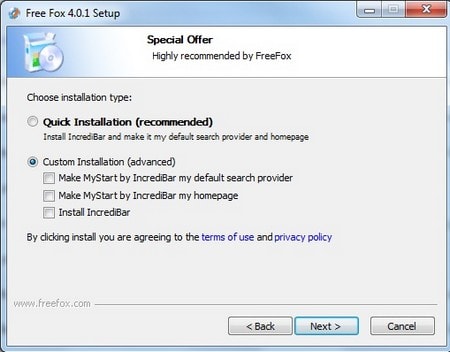
Trong lần đầu tiên sử dụng, phần mềm sẽ cho phép người dùng chọn ngôn ngữ mặc định để sử dụng. Trong danh sách ngôn ngữ lựa chọn có cả quốc kỳ của Việt Nam, tuy nhiên ngôn ngữ tương ứng lại là tiếng Nga. Do vậy bạn nên lựa chọn tiếng Anh (English) để làm ngôn ngữ mặc định và tiện lợi cho việc sử dụng về sau.
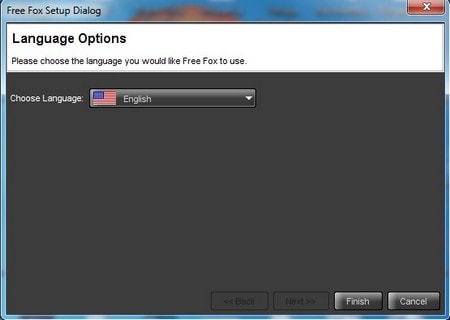
Các chức năng giải trí của FreeFox được phân chia ra trên từng tab riêng biệt.
Tìm kiếm/download nhạc
Tab Music cung cấp các chức năng liên quan đến âm nhạc.
Để tìm kiếm một bản nhạc, bạn điền tên của ca khúc hoặc nghệ sĩ vào khung tìm kiếm rồi nhấn nút Search hoặc nhấn Enter. Tuy nhiên, phiên bản miễn phí của FreeFox lại sử dụng kết quả tìm kiếm từ Youtube để đưa ra kết quả.
Từ kết quả tìm kiếm (được mở ra trên 1 tab mới của FreeFox), bạn lựa chọn đúng bản nhạc ưng ý, sau đó copy đường link (của Youtube), quay trở lại tab ‘Music Search’, dán đường link Youtube vào khung ‘Video to MP3 Converter’, sau đó nhấn nút Convert.
Chức năng này sẽ download file từ Youtube và tự động chuyển đổi thành định dạng file nhạc MP3, thay vì file video của Youtube.
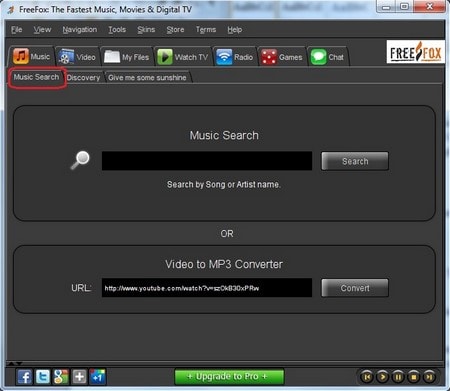
Một hộp thoại hiện ra, cho phép đặt tên cho file nhạc và chọn vị trí để lưu file. Cuối cùng nhấn OK để quá trình download diễn ra. Thông tin về quá trình download sẽ được hiển thị bên dưới giao diện của tab Music Search, cho phép người dùng tiện theo dõi.
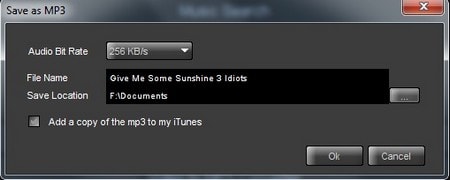
Không nhất thiết phải tìm kiếm từ phần mềm FreeFox, bạn tìm kiếm trực tiếp từ trình duyệt, rồi sử dụng cách thức này để dễ dàng download bất kỳ file video nào từ Youtube và chuyển đổi chúng thành file nhạc.
Trong trường hợp bạn muốn khám phá những ca khúc mới, bảng xếp hạng các ca khúc đang “hot” hiện nay, chọn tab ‘Discovery’. Tại đây, danh sách các bảng xếp hạng trên các trang web uy tín sẽ được liệt kê. Bạn có thể nhấn vào một trong các kết quả để mở ra 1 tab mới, từ đó có thể chọn và nghe những ca khúc “hot” mà có thể bạn chưa biết.
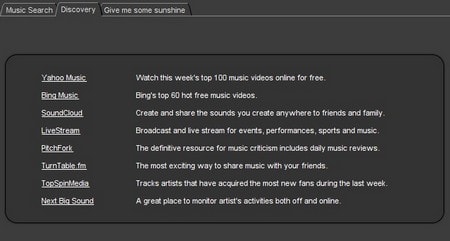
Tìm và download video từ Youtube
Tab Video cung cấp các chức năng tìm kiếm và download video, với cách thức sử dụng tương tự như tab Music ở trên. Bạn điền từ khóa tìm kiếm vào khung ‘Video Search’, kết quả tìm kiếm từ Youtube sẽ được liệt ở tab mới. Từ đây, bạn copy đường link Youtube rồi dán vào khung ‘Youtube Video Downloader’, nhấn nút Download.

Một hộp thoại hiện ra định dạng, kích cỡ, chất lượng cũng như vị trí để lưu file video download. Bạn nên chọn định dạng file Windows (AVI), kích cỡ lớn nhất (Large 854x480), chất lượng cao nhất (High) để có được file video hoàn hảo nhất.

Cuối cùng, nhấn OK để quá trình tài file bắt đầu diễn ra. Sau khi download, FreeFox sẽ tự động chuyển đổi định dạng đúng như định dạng mà bạn đã chọn.
Quản lý các file đã download
Tab ‘My Files’ cho phép bạn quản lý các file đã sử dụng FreeFox để download, phân chia rõ rệt ra giữa file âm thanh Audio và file Video. Từ đây, bạn sẽ dễ dàng tìm kiếm và quản lý các file mình đã download được.

Xem truyền hình trực tuyến
Đây là một trong những chức năng giải trí hữu ích nhất trên FreeFox.
Tại tab ‘Watch TV’, phần mềm sẽ chia các kênh truyền hình trực tuyến ra theo từng chủ đề nội dung và từng quốc gia khác nhau, đáng chú ý trong đó có cả Việt Nam.
Mục ‘Genre’ cho phép bạn chọn kênh truyền hình theo chủ đề, như các kênh chuyên về phim, hoạt hình, các chương trình thiếu nhi, các kênh chuyên về ca nhạc…
Còn nếu muốn xem truyền hình theo từng quốc gia, bạn có thể chọn mục ‘Country’, trong số các quốc gia có cả Việt Nam. Tại đây, bạn có thể xem trực tuyến khá nhiều kênh, bao gồm các kênh của VTV, HTV, VTC… Từ danh sách các kênh được liệt kê bên dưới, bạn kích đôi vào 1 kênh để xem.

Lưu ý: khi lựa chọn danh sách các kênh, bạn chỉ nên thay đổi lần lượt từng mục. Chẳng hạn khi thay đổi tại mục ‘Genre’, các mục còn lại hãy chuyển về ‘All’. Tương tự, nếu lựa chọn mục ‘Country’ là Việt Nam, hãy mục ‘Genre’ về ‘Top 200 Channels’, để đảm bảo các kênh được liệt kê đầy đủ.
Nghe radio trực tuyến
Tương tự như xem truyền hình trực tuyến, tại tab ‘Radio’ cũng liệt kê theo từng chủ đề và theo từng quốc gia. Bạn cũng có thể tìm kiếm các kênh radio trực tuyến sao cho phù hợp với sở thích nghe đài của mình.
Chơi game trên FreeFox
Nhắc đến một phần mềm giải trí, thật là thiếu sót nếu không cung cấp các game nhỏ cho người dùng.
Tab ‘Games’ của FreeFox cũng liệt kê danh sách các trò chơi theo từng chủ đề, theo từng quốc gia tương tự như với chức năng xem TV và nghe radio trực tuyến.
Tại đây bạn có thể tìm kiếm các trò chơi theo từng chủ đề, như game hành động, game mini, game trí tuệ… để tìm được trò chơi phù hợp nhất với mình. FreeFox cung cấp hơn 200 trò chơi khác nhau với hàng chục chủ đề, đám ứng mọi yêu cầu giải trí từ phía người dùng.
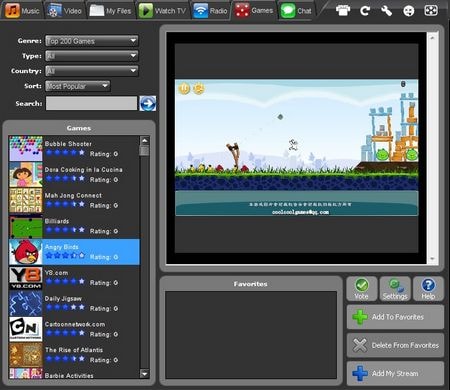
Đặc biệt, trong số các game do FreeFox cung cấp có cả các tựa game đang rất “hot” hiện nay, Angry Birds, "Đào vàng" (Gold Miner)...
Tán gẫu với người dùng FreeFox
Trong quá trình sử dụng, nếu cảm thấy buồn chán, bạn có thể tán gẫu với những người đang sử dụng FreeFox khác, bằng cách chọn tab ‘Chat’ trên giao diện phần mềm.
Tại đây, bạn không cần phải đăng ký hay khai báo bất kỳ tài khoản nào, chỉ việc đánh dấu vào tùy chọn “Guest Login”, rồi chọn cho mình 1 tên sử dụng, hình ảnh đại diện, ngôn ngữ sử dụng trong phòng chat… cuối cùng nhấn Enter để truy cập vào phòng chat.
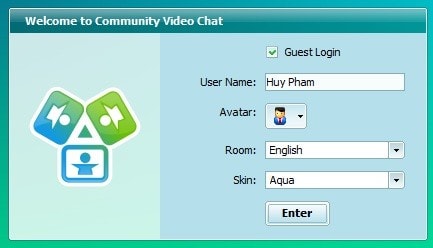
Tại đây, bạn có thể tìm kiếm và kết bạn với những người cũng đang sử dụng FreeFox. Đặc biệt, đây là một cơ hội để bạn luyện tập tiếng Anh cũng như tìm kiếm những người bạn nước ngoài.

Ngoài việc chat chung với cả phòng, bạn có thể chat riêng với những người có mặt trong phòng, bằng cách kích đôi vào 1 nick chat đang có trong phòng chat, tương tự như khi bạn chat trong các phòng của Yahoo! Messenger.
Lưu ý: khi chuyển đổi qua lại giữa các tab trên FreeFox, phần mềm sẽ hỏi bạn có muốn tiếp tục công việc ở tab cũ sau khi chuyển qua tab mới hay không, nhấn Yes tại hộp thoại hiện ra này. Chẳng hạn khi bạn đang chơi game tại tab Games, rồi chuyển sang tab Music để download nhạc, nếu nhấn No, chức năng chơi game sẽ bị tạm ngưng và bạn sẽ phải chơi lại trò chơi từ đâu.
Mặc định, FreeFox sẽ tự động khởi động cùng Windows, điều này sẽ làm ảnh hưởng đến tốc độ của hệ thống. Để phần mềm không khởi động cũng Windows, bạn chọn Tools -> Options từ menu. Tại hộp thoại hiện ra, chọn mục ‘Advanced’, sau đó đánh dấu bỏ đi tùy chọn ‘Run on System startup’. Nhấn OK để lưu lại thiết lập.
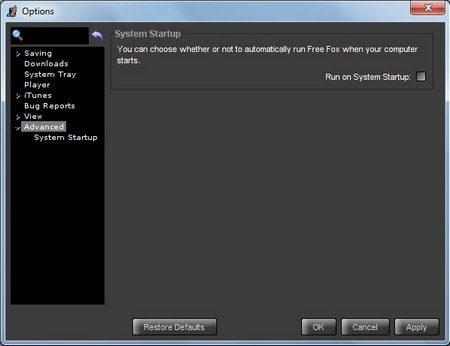
Trên đây là những tính năng giải trí mà FreeFox mang đến cho bạn. Chắc hẳn với những tính năng giải trí này, FreeFox là một công cụ hữu ích để giúp bạn có được những phút giây thư giãn và thoải mái trên mái tính, sau những phút làm việc căng thẳng và mệt mỏi.
Phạm Thế Quang Huy (DT)